Влияет ли кулер на производительность компьютера
Обновлено: 04.07.2024
Одной из основных проблем современной техники на сегодняшний день остается нагрев электронных элементов. С каждым годом инженеры совершенствуют системы охлаждения и снижают тепловыделение, совершенствуя как конструкцию процессоров, так и их работу, но списывать со счетов этот побочный эффект ещё рано. Совместно с HP мы решили разобраться в том, как устроены системы охлаждения, а также узнали о технологии OMEN Tempest, которая применяется в модели ноутбуков OMEN 15 с 2020 года.
Для начала разберемся, откуда же берется выделяемое в электронике тепло? Основными источниками тепла в компьютерных системах являются процессоры: центральный и графический. Именно они являются основными потребителями электрической энергии и, как следствие, основными источниками побочного тепла. Как известно из школьного курса физики, тепловая энергия появляется из-за хаотического движения атомов и молекул. Так, электроны, двигаясь по проводнику, сталкиваются с его атомами и молекулами и кинетическая энергия тока электронов преобразуется в тепловую энергию, выделяющуюся в окружающую среду.
Любой процессор состоит из миллиардов транзисторов, замыкающихся и размыкающихся миллиарды раз в секунду. Скорость работы транзисторов напрямую связана с тактовой частотой работы процессора, а значит чем выше частота, тем больше процессор выделит тепловой энергии. Кроме того, количество энергии связано с физическими размерами транзисторов, поэтому уменьшая техпроцесс изготовления процессоров уменьшается и линейный размер транзисторов, а значит снижается их нагрев.

Температура процессора — очень важный параметр, за которым нужно следить, ведь чем выше температура полупроводника — тем ниже его сопротивление, чем ниже сопротивление — тем больший ток протекает, а вслед за током растет выделение тепловой энергии и, при достижении определенной температуры, происходит разрушение полупроводника и выход процессора из строя.
Для борьбы с излишним нагревом инженерами сегодня используется два основных приема: снижение производительности путем понижения частот и разработка эффективных средств охлаждения. Так как снижение производительности для геймера неприемлемо, то первый вариант в статье рассматривать не будем и сразу перейдём ко второму.
Чтобы тепловая энергия переместилась от кристалла процессора до пространства за пределами корпуса компьютера или ноутбука, ей нужно проделать следующий путь: тепло с кристалла снимается металлической крышкой процессора, затем с крышки процессора тепло передается контактной площадке радиатора, с которой, в зависимости от конструкции системы охлаждения, разными способами передается на пластины радиатора, после чего рассеивается потоком воздуха.
Разумеется, каждый "рубеж" на пути тепла порождает дополнительные потери в эффективности теплоотвода. Если в теплопроводности металлов сомневаться не приходится, то воздух, находящийся в шероховатостях между соприкасающимися металлическими поверхностями, препятствует эффективной передаче тепла. В основном это заметно при контакте крышки процессора с основанием радиатора. Снизить эти потери помогает термопаста: она заполняет микроскопические шероховатости и улучшает теплопроводность.
Некоторые энтузиасты демонтируют крышку центрального процессора и заменяют штатную термопасту между кристаллом и крышкой на более эффективную, что также улучшает эффективность теплоотвода.
Какие системы охлаждения существуют?
Система охлаждения, ставшая уже классической для большинства компьютеров, состоит из металлического радиатора и вентилятора, обеспечивающего рассеивание тепла от радиатора. Выбор материала для изготовления радиатора обуславливается двумя параметрами: его показателем теплоотвода и его стоимостью.
Самым подходящим по этим двум параметрам металлом оказался алюминий, большинство систем охлаждения бюджетного уровня изготовлены именно из этого металла. Такая конструкция способна эффективно рассеивать тепловую энергию в пределах 65-75 Ватт, широко применяется при сборке систем для мультимедийных и офисных задач, но не подходит для производительных систем.
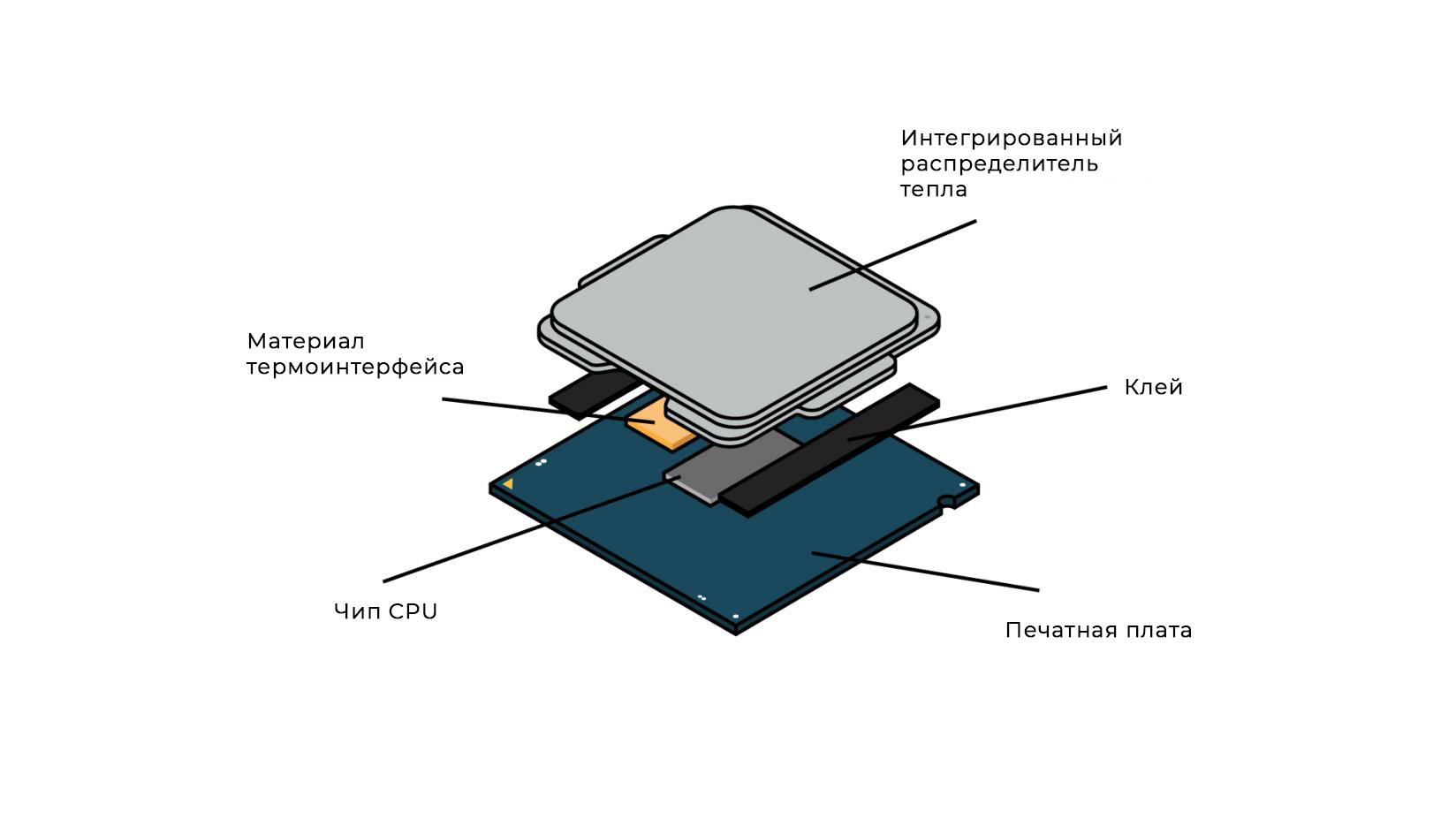
Более эффективной и наиболее популярной в игровых системах является конструкция с использованием медных тепловых трубок, заполненных теплоносителем. Сама по себе медь обладает лучшей теплопроводностью, чем алюминий. Теплоноситель внутри трубки, нагреваясь на горячем конце испаряется, поглощая тепловую энергию, охлаждается на холодном конце, конденсируется и возвращается к горячему концу, повторяя цикл переноса тепловой энергии. На конце трубки расположен алюминиевый радиатор, тепло от которого рассеивается одним или несколькими вентиляторами. Эффективность такой системы зависит от количества теплотрубок, физических размеров радиатора и вентиляторов, и способна рассеять 130-150 Ватт тепловой энергии. При этом, в отличии от бюджетных решений, особое внимание уделяется направлению движения воздушного потока — вентиляторы располагаются таким образом, чтобы обеспечить непрерывный приток воздуха извне и направленный вывод нагретого воздуха за пределы корпуса.
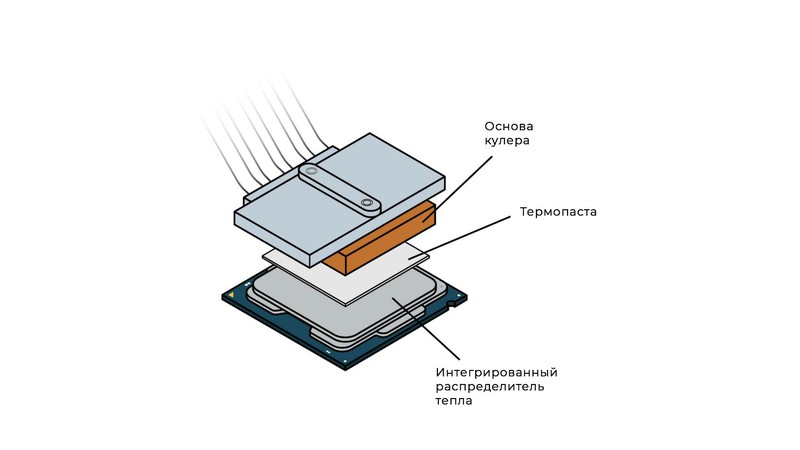
Системы воздушного охлаждения ограничены габаритам пространства вокруг охлаждаемого ими элемента, и хотя 150 Ватт достаточно для охлаждения большинства игровых систем — предела совершенству нет. Энтузиасты, эксплуатирующие центральные процессоры и видеокарты в нештатных режимах, да и просто пользователи, желающие иметь "запас прочности" используют системы жидкостного охлаждения. Принцип работы схож с предыдущей, рассмотренной нами системой: используется жидкий теплоноситель, циркулирующий от "горячего" элемента к радиатору, тепловая энергия с которого рассеивается потоком воздуха.
Эффективность такой системы обусловлена тем, что количество теплоносителя значительно больше и есть возможность заставить теплоноситель двигаться принудительно, при помощи компрессора. Дополнительным плюсом является отсутствие ограничений в размерах радиатора такой системы охлаждения. Контактные площадки систем жидкостного охлаждения монтируются не только взамен кулеров центрального процессора, но и взамен штатных систем охлаждения видеокарт. Кроме того, возможность использования прозрачных трубок для теплоносителя и подкрашивать жидкость породили отдельный вид искусства из построения систем жидкостного охлаждения.
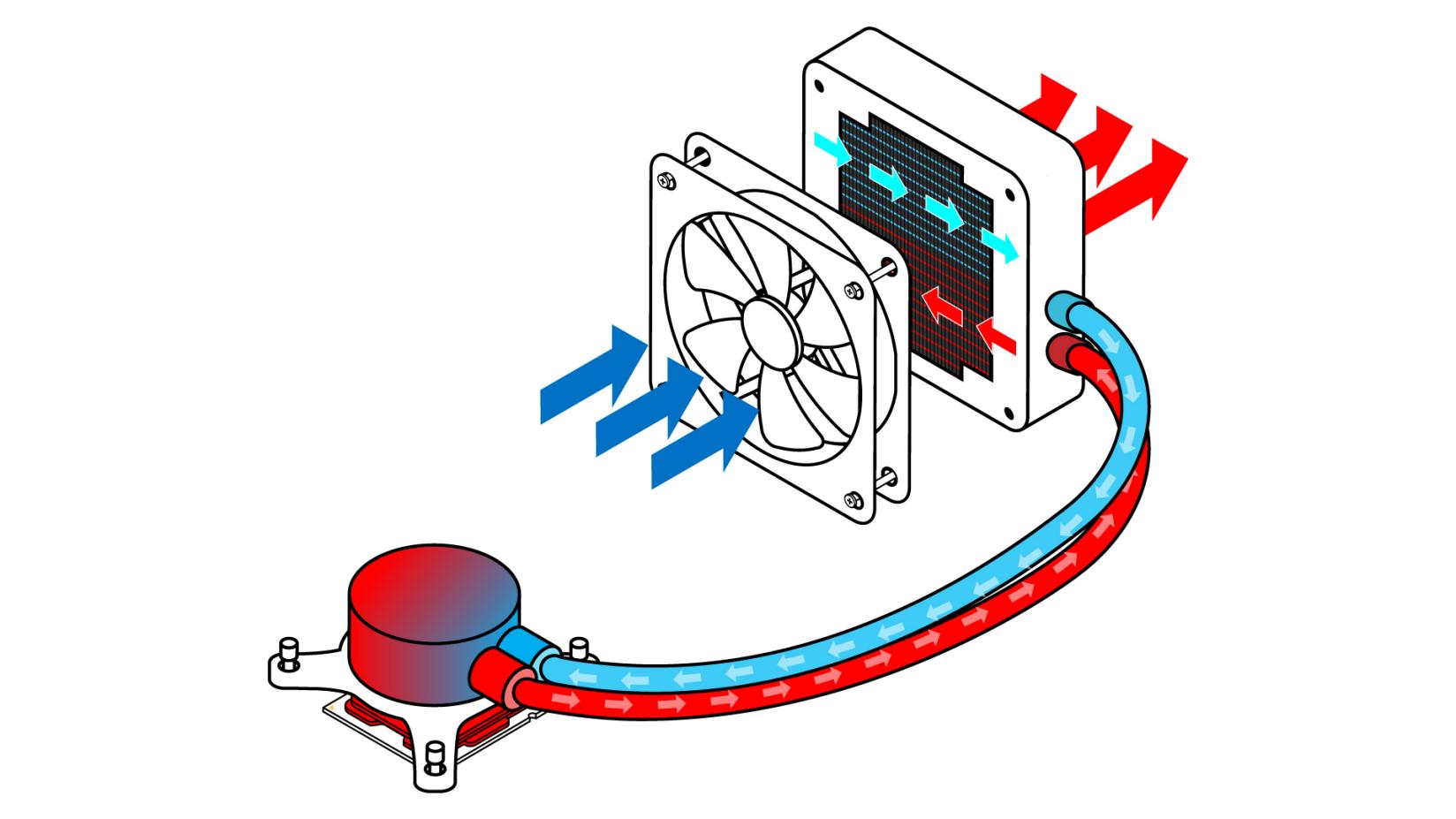
Все перечисленные виды систем охлаждения легко могут быть применены в настольном компьютере, однако что касается ноутбуков — здесь перед инженерами возникает ряд особенностей, которые нужно учитывать при разработке системы охлаждения: важно сохранить компактный размер ноутбука, минимальный вес, но при этом не потерять производительность системы. В первую очередь важно устранить лишние потери эффективности теплоотвода, именно поэтому процессоры в современных ноутбуках лишены металлической крышки: контактная площадка системы охлаждения контактирует непосредственно с кристаллом процессора. Также улучшить эффективность системы охлаждения позволяет полировка контактных площадок — таким образом достигается лучший контакт и эффективный теплообмен между кристаллом и системой охлаждения.
Отдельное внимание уделяется конструкции тепловых трубок — для компактного размещения в ограниченном пространстве корпуса ноутбука их "сплющивают", при этом сохраняя эффективную теплопроводность. Важно и количество трубок — в бюджетных моделях зачастую можно встретить одну тепловую трубку, отводящую тепло и от центрального процессора и от графического процессора одновременно. Такое решение приводит к тому, что один из процессоров может недостаточно охлаждаться. Для эффективного охлаждения применяют 2 и более тепловых трубок, при этом отдельно как для центрального процессора, так и для графического. Внимание уделяется и геометрическим параметрам трубок — большая длина и лишние изгибы снижают эффективность охлаждения. Ко всему прочему все перечисленные особенности построения системы охлаждения ноутбука должны быть рассчитаны с учетом продолжительной нагрузки — ноутбук не должен перегреваться и снижать производительность системы даже после нескольких часов работы.
Важно повышать эффективность всех компонентов, поэтому инженерами компании OMEN были учтены все важные моменты при разработке новых ноутбуков OMEN 15 (2020), оснащенных инновационной системой охлаждения OMEN Tempest. Ноутбук поддерживает оптимальную температуру, не допуская перегрева даже при высокой нагрузке, благодаря отверстиям с трех сторон для обеспечения потока воздуха в пяти направлениях и кулерам на 12 Ватт и оснащенному трехфазным мотором и гидродинамическими подшипниками.
Жидкометаллический термокомпаунд Thermal Grizzly Conductonaut обеспечивает эффективный теплоотвод за счет того, что его теплопередача в 10 раз выше, чем у силиконовой термопасты, что положительно сказывается на общей эффективности. А инфракрасный температурный датчик позволяет в реальном времени оптимизировать систему для максимальной производительности. И всё это уместилось в тонкий корпус, толщиной 22 мм и весом до 2.5 кг.

Cовет от мастера:
Любой компьютер важно своевременно обслуживать. Многие производители компьютерных корпусов для уменьшения количества попадающей пыли внутрь компьютера оснащают корпусы съемными фильтрами. Тем не менее раз в год, независимо от нагрузки, любой настольный компьютер или ноутбук требует более глубокой профилактики с заменой термопасты и ревизией термопрокладок, независимо от того, начал ли компьютер "лагать" или нет.
Например, высыхая, термопаста теряет свои свойства, и хотя за год она не высохнет, но, как минимум, вырастет вязкость, а значит уменьшится её теплопроводность. Кроме того пыль внутри корпуса ноутбука может сбиваться в комок на радиаторе, блокируя выход горячего воздуха, из-за чего он циркулирует внутри корпуса, излишне нагревая электронные элементы.
Если вы никогда не проводили техобслуживание своего компьютера или ноутбука, лучше всего обратиться к специалистам или в центр поддержки. Практически всегда есть услуга по чистке и замене термопасты. Некоторые мастерские проводят мастер-классы по обслуживанию, однако важно понимать, что разбор сложных девайсов может вести к утрате гарантии.
Про HP OMEN 15 (2020)

Недавно нам предоставили на пробу модель OMEN 15, оснащенную Intel i7-10750H, 16 ГБ RAM, SSD на 512 ГБ и видеокартой NVIDIA RTX 2070 Max-Q. Действительно серьезное геймерское решение, полностью направленное на максимизацию производительности и оптимизацию охлаждения. Читайте впечатления от использования в будущем материале. Больше характеристик и доступность в магазинах смотрите на официальном сайте.
По словам специалистов из HP, использование в последних моделях OMEN новых технологий для охлаждения, не требует никакого дополнительного обслуживания или специфического внимания. Главное не размещать ноутбук на поверхности, которая может помешать циркуляции воздуха. То есть лежа на ковре запускать Cyberpunk 2077 не стоит.
Привет Пикабу! Не все помнят времена, когда процессоры и видеокарты требовали в худшем случае простого радиатора, а про корпусные вентиляторы и системы водяного охлаждения никто и не слышал. Но все изменилось: современные процессоры и видеокарты могут потреблять под нагрузкой сотни ватт, так что уже никого не удивишь трехсекционными СВО, килограммовыми суперкулерами и парой-тройкой корпусных вертушек. Однако с прогрессом в области охлаждения ПК также прогрессировали и мифы, и сегодня мы о них поговорим.
Как всегда - текстовая версия под видео.
Миф №1. Чем производительнее охлаждение, тем ниже будет температура процессора.
Казалось бы, все верно: более крутое охлаждение способно отвести больше тепла от крышки процессора, значит его итоговая температура будет ниже. Однако тут ключевой момент — от крышки, а не от кристалла. А ведь между ними есть слой термоинтерфейса, да и зачастую сам кристалл достаточно толстый.
К чему это приводит? Да все к тому, что начиная с определенного тепловыделения процессора уже без разницы, чем вы его будете охлаждать: все упрется в временами не самый качественный термоинтерфейс под крышкой. За примерами ходить далеко не нужно: скальпирование Core i7-8700K и замена терможвачки под крышкой на жидкий металл снизит температуру под нагрузкой как минимум на десяток градусов. Более того — дополнительная шлифовка кристалла топового Core i9-9900K также способна убрать пару градусов.

Миф №2. Кулер нужно выбирать по TDP процессора
Многие производители кулеров и СВО пишут в характеристиках своего изделия, сколько ватт тепла оно может отвести. Аналогично, Intel и AMD пишут тепловыделение своих процессоров. Поэтому может показаться, что если вторая цифра меньше первой, то такое охлаждение вам подойдет.
Увы — тут есть сразу два заблуждения. Во-первых, реальное тепловыделение процессоров под нагрузкой и тем более разгоном зачастую куда выше, чем пишет производитель. Например, номинальный теплопакет Ryzen 9 3900X — 105 Вт, однако на деле он может потреблять почти в два раза больше, около 180-200 Вт. И если сотню ватт способны отвести даже не самые большие башни, то вот 200 Вт требует уже килограммовых суперкулеров или достаточно продвинутых СВО.
Intel тоже принимает в качестве значения TDP уровень энергопотребления при работе на базовой частоте.


Как же тогда узнать, подойдет вам определенный кулер или нет? Ответ прост — читайте его обзоры и смотрите, на каких тестовых системах его проверяют, после чего делайте логические выводы: к примеру, если кулер справился с Core i7-8700K, то и с более простым Core i5-8600K проблем не будет. И, с другой стороны, если с Ryzen 7 3800X у кулера проблемы, то брать его в пару к Ryzen 9 точно не стоит.
Миф №3. Для игровых ПК обязательно нужна СВО.
Как выглядит навороченный игровой компьютер? Правильно, масса вентиляторов с RGB подсветкой и обязательно система водяного охлаждения, куда же без нее. Однако на деле для подавляющего большинства ПК она просто не нужна.

Как итог — оставьте СВО для рабочих станций, где трудятся монструозные процессоры с парой-тройкой десятков ядер и тепловыделением под три сотни ватт. Собирая систему на домашних сокетах LGA1151 или AM4, переплачивать за водянку смысла нет.
Миф №4. Боксовые кулеры абсолютно не эффективны и их обязательно нужно менять.
В общем и целом, у большинства пользователей сложилось не самое лучшее впечатление о боксовых кулерах: дескать, они не эффективны и не справляются с процессорами, с которыми они идут в комплекте. Однако на деле это совсем не так.
Разумеется, небольшой алюминиевый радиатор с кусочком меди, не справится с Core i9 в разгоне. Но, к примеру, стоковый кулер вполне себе может удерживать температуры 6-ядерного Core i5-8400 в играх на уровне 60-75 градусов — и это при критичных температурах около сотни градусов. Еще лучше дела обстоят с боксовыми кулерами для Ryzen, которых существуют аж три версии.

Так, AMD Wraith Stealth, который поставляется с 4-ядерными Ryzen, вполне справляется с ними даже при небольшом разгоне процессора. А, например, AMD Wraith Prism, который поставляется вместе с Ryzen 7, вообще имеет 4 теплотрубки и показывает себя на уровне башенок за 1000-1500 рублей. Так что не стоит считать боксовые кулеры плохими — если вы не балуетесь разгоном и не нагружаете CPU чем-то сильнее игр, их возможностей вам вполне может хватить.
Миф №5. Жидкий металл всегда эффективнее термопасты
Жидкий металл отличается от термпопаст тем, что у него в разы выше коэффициент теплопроводности, из-за чего, в теории, температуры с ним должны быть ощутимо ниже. Однако на деле это далеко не всегда так. Например, если вы будете использовать вместо хорошей термопасты на крышке процессора жидкий металл, то вы снизите температуру… от силы на 2-3 градуса, а вот если под крышкой (то есть проведете скальпирование), то временами на 15-20 градусов.

Почему так? Все просто: площадь кристалла процессора на порядок меньше площади крышки, соответственно тепловой поток между крышкой и кристаллом оказывается огромным. Поэтому теплопроводности термопасты в этом случае не хватает, и выигрыш от перехода на жидкий металл становится ощутимым. А вот между крышкой процессора и подошвой кулера пятно контакта огромно, и тут уже хватает теплопроводности большинства термопаст, так что тратить жидкий металл тут не стоит.
Миф №6. Использование двух вентиляторов на одном радиаторе кулера существенно снизит температуру процессора.
В последнее время стали достаточно распространены процессорные кулеры с двумя и даже тремя вентиляторами, и, казалось бы, они должны эффективнее гонять воздух и тем самым лучше охлаждать ЦП. На деле все как обычно не так хорошо, как хотелось бы.

Миф №7. Расположение в корпусе блока питания никак не влияет на температуру его компонентов.
Большинство относительно дорогих корпусов не просто так имеют место под блок питания в нижней части корпуса — в таком случае его вентилятор захватывает холодный наружный воздух. В более простых корпусах блок питания вынужден брать теплый воздух внутри корпуса, что разумеется негативно повлияет на температуры внутри него.

А с учетом того, что обычно в простых сборках используют вместе с не самыми дорогими корпусами и не самые лучшие блоки питания — не нужно мешать последним нормально работать, стоит доплатить буквально несколько сотен рублей и взять корпус нижним расположением БП.
Миф №8. SSD не требуют радиаторов.
Небольшие M.2 накопители становятся все популярнее: они зачастую в разы быстрее обычных SATA SSD, а вот цены на них постоянно снижаются. Однако стоит понимать, что высокие скорости просто так не даются: производители таких накопителей используют мощные многоядерные контроллеры, теплопакет которых составляет единицы ватт.

Как итог, при работе они могут достаточно существенно греться и достигать критических температур, после чего наступает троттлинг и снижение производительности — в общем, все как у обычных процессоров или видеокарт. Так что если вы купили себе дорогой и быстрый Samsung 960 EVO — докупите к нему радиатор на AliExrpess, если такового нет на материнской плате, это позволит ему работать быстрее при большой нагрузке.
Мощные видеокарты всегда стоили дорого, а сейчас, с еще большим ослаблением рубля, цены точно не уменьшатся. Как итог, появляется желание сэкономить и взять видеокарту подешевле, и обычно в данном случае покупают референсные версии, которые максимально дешевые.
Однако зачастую быстро приходит понимание того факта, что охлаждение таких GPU или сильно шумит, или недостаточно эффективно и не позволяет толком разогнать видеокарту. Казалось бы, выхода тут нет: зачастую снизить шум можно только урезав видеокарте теплопакет, что снизит производительность, а для более-менее существенного разгона придется пускать вертушки на 100% оборотов, и играть в таком случае получится только в наушниках.
И не все знают, что выход из этой ситуации есть, и он достаточно прост — а именно можно отдельно купить кастомную систему охлаждения.

Она способная остудить даже горячую GTX 1080 Ti, причем стоит зачастую дешевле, чем разница между референсом и версией видеокарты от стороннего производителя с хорошим охлаждением.
Более того, в продаже встречаются и водоблоки для топовых RTX и AMD RX — такие решения не просто уберут все проблемы с нагревом, но и еще позволят неслабо разогнать видеокарту. В итоге, как видите, референская видеокарта — не приговор, ее почти всегда можно превратить в топовое решение за сравнительно небольшие деньги.
Как видите, мифов про охлаждение компонентов ПК хватает. Знаете какие-нибудь еще? Пишите об этом в комментариях.
Собирая ПК, нужно уделить особое внимание системе охлаждения.
Это не секрет для тех, кто уже собирал компьютер. Однако им тоже будет полезно узнать, почему охлаждение — это неотъемлемая часть любой сборки, ведь новые знания можно затем применить на практике, в новых сборках.
По сути, все просто: комплектующие ПК при больших нагрузках (таких как игры) выделяют тепло. Перегрев компонентов может привести к снижению производительности. Идеальная сборка — это достаточное охлаждение всех компонентов и максимальная производительность системы.
Как перегрев сказывается на производительности
Во время работы аппаратного обеспечения постоянно выделяется тепло, однако слишком большое его количество может замедлить работу системы.
Например, если температура процессора слишком высокая, срабатывает механизм защиты: производительность снижается, чтобы не повредился процессор. Марк Галлина (Mark Gallina), архитектор систем охлаждения и механических систем корпорации Intel, заявляет: «Процессоры Intel® имеют очень надежные функции управления охлаждением, которые позволяют быстро изменить рабочие частоты для снижения энергопотребления при недостаточном охлаждении системы».
Этот механизм безопасности иногда называют динамическим масштабированием частоты. Он помогает защитить процессор от возможных повреждений. Однако такая защита работает в ущерб производительности. Поэтому, прежде всего, следует поддерживать такую температуру процессора, при которой не запустится этот механизм.
Многие ноутбуки на базе новейших процессоров Intel® Core™ оснащены функцией Dynamic Tuning. С помощью искусственного интеллекта она предсказывает нагрузки на ЦП и либо повышает, либо понижает его производительность, адаптируя работу процессора к меняющимся условиям. Система все делает автоматически, без каких-либо действий со стороны пользователя.
Узнайте, как оверклокинг может влиять на температуруОверклокинг 3 и андерклокинг позволяют контролировать производительность процессора. С помощью ПО для оверклокинга или через BIOS можно изменить напряжение питания процессора и таким образом увеличить или уменьшить скорость работы процессора и, соответственно, выделяемое им количество тепла. Как правило, оверклокинг используют, чтобы повысить производительность, однако если нужно снизить энергопотребление или температуру процессора, то тогда применяется андерклокинг.
Защита процессора от перегрева
Существует множество способов охлаждения процессора, от использования минерального масла до систем пассивного охлаждения, но самые распространенные решения — это воздушные и жидкостные системы охлаждения. Благодаря широким возможностям этих систем охлаждения их применяют практически везде: от настольных ПК до портативных систем. Обычно для небольших корпусов ноутбуков проектируют специальные системы воздушного охлаждения, которые, как правило, нельзя заменить или модернизировать.
Для хорошего охлаждения также крайне важна термопаста, поскольку именно она находится между процессором и его системой охлаждения.
Чтобы проверить, работает ли ваш процессор при оптимальной температуре, перейдите на эту страницу, найдите свой процессор, перейдите в раздел Характеристики пакета и посмотрите на параметр Tjunction. Если температура вашего процессора близка к этому параметру (можно определить с помощью ПО для мониторинга температуры, например, Intel® Extreme Tuning Utility (Intel® XTU)), то, скорее всего, есть какие-то проблемы с процессором и пора начинать диагностику. Для начала убедитесь, правильно ли нанесена термопаста, правильно ли установлена система охлаждения процессора и нормально ли циркулирует воздух в системе.
Если вы не знаете, какова температура вашего процессора, и хотите найти идеальный диапазон температур для его работы, есть несколько способов это определить. Первый способ — открыть программу «Сведения о системе» в Windows* 10 (клавиши WINDOWS+i). Затем перейдите в раздел «Система» и выберите вкладку «О системе» слева. Информация о процессоре отобразится в разделе «Спецификации устройства». Чтобы получить более подробную информацию, например, показатели производительности в реальном времени, откройте Диспетчер задач (CTRL+SHIFT+ESC). Затем выберите вкладку «Производительность» и перейдите в раздел «ЦП».
Однако следить нужно не только за температурой процессора. Графический процессор — еще один важнейший элемент игрового ПК, для которого тоже необходимо хорошее охлаждение. Системы охлаждения графического процессора устанавливаются предварительно и обычно состоят из вентиляторов в кожухе, обрамляющем графический процессор. Кроме того, существуют такие решения, как блоки жидкостного охлаждения и модифицированные системы воздушного охлаждения. Их обычно используют опытные пользователи, которых не пугает необходимость разобрать графический адаптер, чтобы заменить систему охлаждения.
Прежде всего нужно позаботиться о температуре ЦП и графического процессора, поскольку именно они обрабатывают большую часть информации в игровом ПК. Однако есть и другие компоненты, о которых не стоит забывать.
Другое аппаратное обеспечение
Любой компонент ПК, который потребляет электричество, то есть буквально каждый, выделяет тепло в процессе работы. Большая часть компонентов уже оснащена системой охлаждения. Обычно ОЗУ поставляется с металлическими радиаторами для рассеивания тепла, а блоки питания — с вентилятором. Даже системные платы оснащены радиаторами для сильно нагревающихся элементов, а современные варианты иногда оснащаются теплозащитными экранами для накопителей M.2, чтобы предотвратить возможное замедление системы из-за перегрева.
Однако отвести тепло от компонентов — это только часть работы. Когда все они рассеивают тепло в одну небольшую область, например, в корпус ПК, температура внутри резко повышается. Если корпус не вентилируется должным образом, скопление горячего воздуха может привести к перегреву системы и, как следствие, к снижению производительности.
Именно тогда на первый план выходит вентиляция.
Почему важна вентиляция
Хороший корпус для ПК обеспечивает качественную циркуляцию воздуха благодаря либо оптимальному расположению вентиляторов, либо тому, что пользователь сам может регулировать вентиляцию. Многие корпуса поставляются с уже установленными вентиляторами. Если же корпус без вентиляторов, то обычно их можно установить спереди, сзади или ближе к верхней крышке корпуса. Вентиляторы для ПК сильно разнятся по конструкции и размеру: от обычных с диаметром 120 мм до более специализированных решений различного размера, глубины, уровня шума и дизайна.
Все корпусные вентиляторы выполняют одну и ту же функцию, но вентиляторы различных типов имеют и различную специализацию. Например, вентиляторы, использующие статическое давление, предназначены для перемещения небольших воздушных масс на короткие расстояния. Они отводят тепло как радиаторы. Также существуют более мощные вентиляторы, которые предназначены для перемещения больших объемов воздуха.
Обеспечивая вентиляцию, учитывайте, что вентиляторы для ПК пропускают воздух через корпус двигателя, соответственно, наклейка, фирменная символика, проводка или защитная решетка будет, скорее всего, расположена на задней стороне вентилятора. Установите вентилятор корректно, так как именно с этой стороны будет выходить воздух.
Вентиляторы вращаются с заданной скоростью благодаря питанию от двигателей. Слишком быстрое вращение вентилятора, независимо от того, включено питание или нет, может привести к повреждению двигателя.
Проявляйте осторожность при чистке вентиляторов, особенно при чистке сжатым воздухом. Во избежание чрезмерной нагрузки на вентилятор зафиксируйте лопасти и следите за тем, чтобы они не вращались во время чистки.
Положительное давление воздушного потока и пыль
Когда вентиляторы забирают больше воздуха, чем выдувают, возникает положительное давление. Когда вентиляторы выдувают больше воздуха, чем забирают, возникает отрицательное давление. При отрицательном давлении в системе забор воздуха происходит через небольшие зазоры и вентиляционные отверстия в корпусе. Таким образом, вместе с воздухом в корпус попадает и пыль. В этом случае для оптимальной работы системы корпус придется чистить чаще.
Если давление в корпусе положительное, то внутрь будет проникать меньше пыли, так как воздух будет выталкиваться изо всех зазоров и вентиляционных отверстий. Пыль все еще может попасть внутрь из-за всасывающих вентиляторов, но грамотное размещение фильтров поможет этого избежать. Положительное давление воздуха способствует уменьшению общего количества пыли, поскольку она концентрируется на фильтрах, которые можно очистить перед началом работы с ПК.
Оптимальная циркуляция воздуха
Как было сказано выше, высокое положительно давление создает ситуацию, при которой вентиляторы мешают работе друг друга, поскольку перемещают воздух внутри ограниченного пространства корпуса. Оптимальное решение — это баланс с немного более высоким положительным давлением, которое поможет снизить количество пыли в корпусе. Во время сборки пользователи могут поэкспериментировать с положительным и отрицательным давлением, меняя положение, ориентацию и скорость вращения вентиляторов в корпусе, чтобы подобрать оптимальное решение для своей сборки.
Воздушный поток нельзя увидеть, но есть простой способ визуально представить его движение в корпусе с помощью ароматической палочки. Осторожно поднесите зажженную ароматическую палочку к любому впускному или выпускному отверстию и наблюдайте за движением дыма. Это поможет наглядно определить движение воздуха, однако следует соблюдать особые меры предосторожности при использовании палочки из-за пепла и горячей золы.
Для обеспечения оптимальной циркуляции воздуха будет полезно изучить другие сборки, в которых используется такой же корпус. Онлайн-сообщества хороши тем, что дают возможность задать вопросы и найти системы с похожим аппаратным обеспечением. Будет полезно изучить эти сборки, а также системы вентиляции, которые в них применяются, чтобы затем использовать уже для своей сборки.
Другие факторы, влияющие на температуру
Если правильно установлены вентиляторы и другие необходимые системы охлаждения, проблема высокой температуры практически решена, однако есть еще факторы, которые могут негативно сказаться на температуре системы.
- Размещение аппаратного обеспечения. Определите, в каком месте на системной плате устанавливается тот или иной компонент. Например, если поместить твердотельный накопитель M.2 непосредственно под графическим процессором, то накопитель окажется на пути горячего воздуха от графического процессора, что совсем не хорошо. Из-за размера системной платы вариантов расположения компонентов может быть меньше, но даже в этом случае старайтесь оптимальным образом установить систему охлаждения.
- Система проводов. Провода должны быть аккуратно уложены, чтобы они не спутывались. Таким образом, ваш ПК будет не только лучше выглядеть, но и лучше вентилироваться. Это особенно актуально для сборок в малом форм-факторе, где важнее всего пространство. Воспользуйтесь преимуществом системы укладки проводов вашего корпуса. Также рекомендуем использовать модульный источник питания, который позволит избавиться от лишних проводов.
- Чистота. Большие скопления пыли могут привести к проблемам, например, могут образоваться засоры, из-за которых вентиляторы не будут работать на полную мощность. Как было указано выше, следует создать положительное давление внутри корпуса. Также рекомендуется каждые несколько месяцев разбирать системный блок и тщательно очищать систему сжатым воздухом. Всегда обращайтесь к соответствующей документации, чтобы правильно разобрать системный блок и очистить систему, не нарушая гарантийные условия.
- Температура в помещении. Конечно, не стоит постоянно держать кондиционер включенным, однако высокая температура в помещении может привести к перегреву ПК. Помните об этом при выборе системы охлаждения, если проживаете в жарком климате.
Охлаждение
Чтобы надлежащим образом организовать систему охлаждения, нужно заранее все продумать, однако если при сборке ПК следовать приведенным выше указаниям, вам будет проще. Правильно организованная система охлаждения, в соответствии с конкретной конфигурацией аппаратного обеспечения, позволяет поддерживать оптимальную температуру всех компонентов.
Тщательное планирование системы охлаждения ПК — это не просто положительная практика. Это еще и залог максимальной производительности вашего ПК и продление срока службы компонентов.

Эффективное охлаждение — залог стабильной работы электроники. На основании этого многие считают, что для уверенного разгона процессора надо лишь выбрать башенный кулер побольше или поставить какую-нибудь «водянку» (систему жидкостного охлаждения). И эта ошибка — не единственная, которую можно допустить при выборе охлаждения.
Выбрать кулер с недостаточной рассеиваемой мощностью
Кулер должен с запасом рассеивать все тепло, выделяемое процессором (или другим чипом). Найдите данные по TDP (тепловыделению) вашего чипа и подберите кулер с рассеиваемой мощностью на 10-15% больше этого значения.

Зачем? Во-первых, рассеиваемая кулером мощность может снижаться (из-за пыли, например). Во-вторых, современные процессоры способны варьировать энергопотребление (и, соответственно, тепловыделение) в зависимости от нагрузки. На непродолжительное время тепловыделение может возрастать значительно выше номинального.
Ну, и разумеется, тепловыделение вырастает при разгоне процессора. Насколько — зависит от многих параметров: от самого процессора, от степени разгона, от нагрузки на процессор и т. д. К примеру, на Core i7-10700K при увеличении частоты со штатных 3,8 Мгц до 5 Мгц при максимальной нагрузке тепловыделение вырастает больше чем в два раза — со 125 Вт до 300 Вт!
Выбрать кулер с излишней рассеиваемой мощностью
Многие современные процессоры имеют вполне скромные аппетиты, TDP большинства «камней» средней и малой производительности не превышает 65 Вт.

На такой процессор вполне хватит недорогого компактного кулера. Установка громоздкой «башни» ничуть не увеличит производительность или стабильность работы.
Порой встречается совет ставить на не слишком горячие процессоры «башню» без вентилятора — для снижения шума. Но смысла в такой конфигурации немного: маломощные кулеры и так весьма тихие, уж точно не громче вентиляторов в блоке питания или на корпусе.
Выбрать СЖО там, где она не нужна
Современные кулеры в диапазоне 150-300 Вт рассеиваемой мощности успешно составляют конкуренцию недорогим СЖО, их стоимость при этом процентов на 20-50 ниже. У вас могут быть причины выбрать именно СЖО: «водянка» позволяет отодвинуть вентилятор в сторону от процессора, что может быть очень к месту в некоторых корпусах и материнских платах.
Но если единственным преимуществом присмотренной «водянки» является привлекательный внешний вид, а ставить её вы планируете в закрытый корпус, задумайтесь, действительно ли это нужно?
Выбрать кулер не под свой сокет
Большинство кулеров универсально, список совместимых сокетов в руководстве может занимать полстраницы. Но не спешите радоваться, найдя в этом списке свой. Лучше поищите в интернете отзывы тех, кто пытался установить именно этот кулер на нужный вам сокет (а еще лучше, материнскую плату).

Некоторые кулеры легко и надежно встают на один сокет, а при установке на другой — требуют долгой кропотливой возни с дополнительными втулками и скобами. Иногда и вовсе приходится искать шайбы самому или браться за напильник. Впрочем, если вам сильно приглянулся конкретный кулер, а вашего сокета в списке совместимых нет, можете поискать переходник.
Не учесть габариты при выборе кулера
Крупные кулеры могут создать массу проблем, особенно при установке на компактных материнских платах и в компактные корпуса. «Башни» могут закрывать слот видеокарты, упираться в корзину для дисков, нависать над слотами памяти, не давая установить высокие «плашки», да и просто не лезть в корпус.

Горизонтальный кулер, хоть обычно и имеет меньшие габариты, но также запросто может не поместиться в тонкий корпус. Еще имейте в виду, что над горизонтальным кулером либо должно быть отверстие в корпусе, либо он должен не доходить до крышки корпуса хотя бы на 10-15 мм.
Купить тяжелый кулер без бэкплейта
Бэкплейт — прочная пластина, принимающая на себя изгибающее усилие от крепления кулера. Без бэкплейта вся нагрузка идет на плату, деформируя её вплоть до возникновения трещин.

После такого материнскую плату (или видеокарту) можно нести на мусорку. Бэкплейт может быть у кулера свой, также кулер может крепиться к штатному бэкплейту платы — оба варианта допустимы. Но возможен и вариант, когда кулер крепится прямо к самой плате — этого следует избегать.
Забыть про все, кроме процессора
Процессор — не единственный греющийся чип в компьютере. И если видеокарта с кулером уже никого не удивляет, то о необходимости охлаждения VRM (схемы питания), чипсета и памяти задумываются немногие.
А зря — при разгоне тепловыделение на них также возрастает. А если еще на процессоре стоит «башня», не обдувающая плату (в отличие от горизонтальных кулеров), разгон вообще может закончиться печально. Если элементы платы сильно греются, имеет смысл попробовать сменить тип конструкции кулера, либо установить дополнительные кулеры — на корпус или непосредственно на греющиеся детали.
Не учесть схему движения воздуха в корпусе
Воздух в вертикальном корпусе движется от отверстий внизу передней панели по диагонали (обычно к блоку питания) и выходит с тыльной стороны корпуса.

Если какой-то из вентиляторов будет установлен против хода воздуха, температура внутри корпуса возрастет. Это может случиться, если процессор на плате повернут на 90 ° относительно общепринятого положения — такие материнские платы нечасто, но попадаются.
Использовать неподходящую термопасту
Задача термопасты — заполнить воздушную прослойку между чипом и подошвой радиатора. Слишком густая или быстро сохнущая термопаста может быть причиной снижения теплоотвода от процессора, поэтому не стоит покупать первую попавшуюся пасту и уж точно не стоит использовать завалявшийся в столе тюбик возрастом в несколько лет.
Следует быть осторожным с жидким металлом. Производитель обещает какую-то невероятную теплопроводность таких паст, но некоторые из них могут вступать в реакцию с алюминием, разъедая подошву. С медными подошвами таких проблем нет.
Выбрать кулер не с тем разъемом питания или подсветки
Разъем питания кулера может быть 3-pin или 4-pin, вариантов разъема питания подсветки — аж 4. Следует брать кулер, разъемы на котором строго соответствуют аналогичным на вашей материнской плате. Путать не рекомендуется — особенно разъемы подсветки с разным напряжением: это может привести к выходу материнской платы из строя.
Читайте также:

